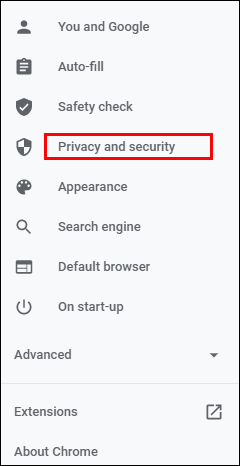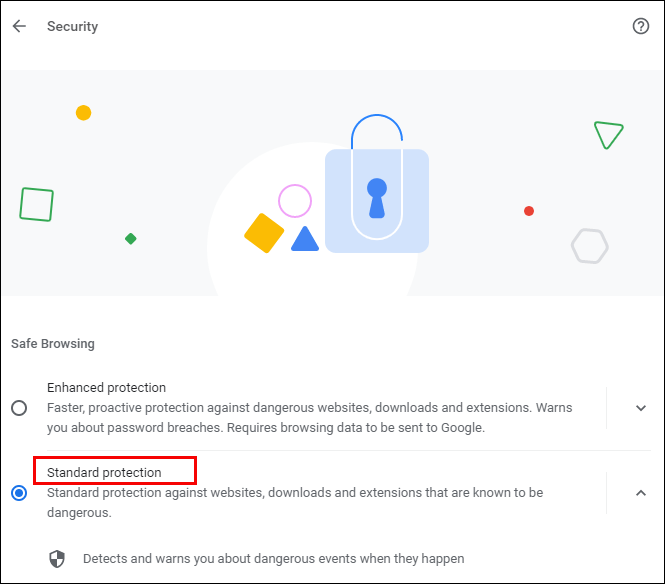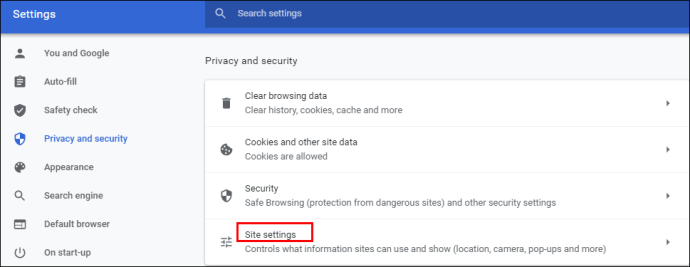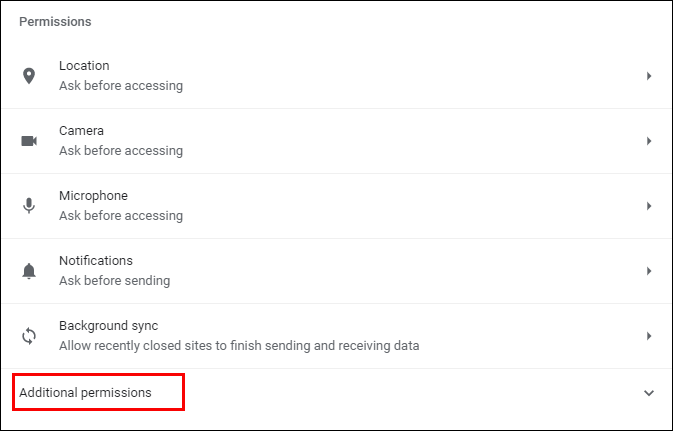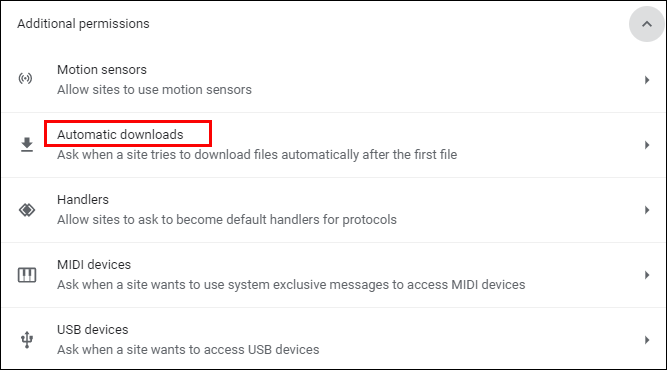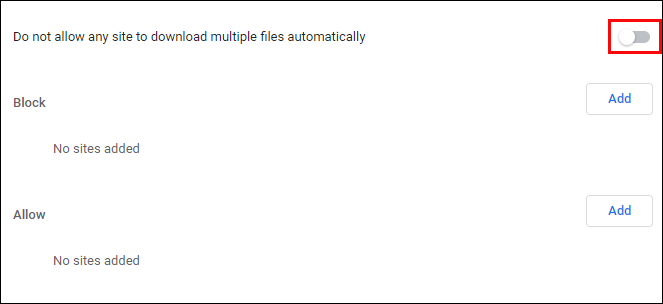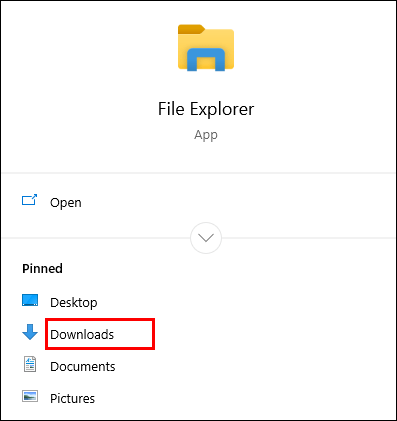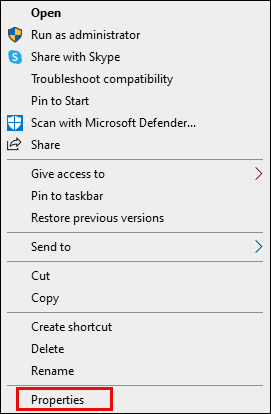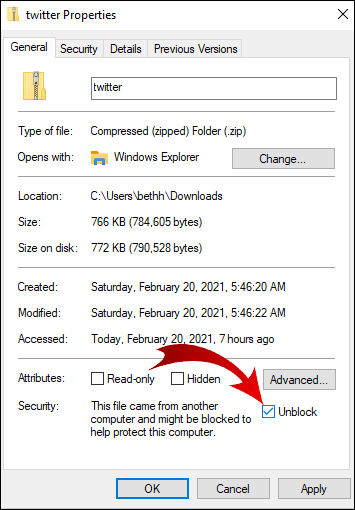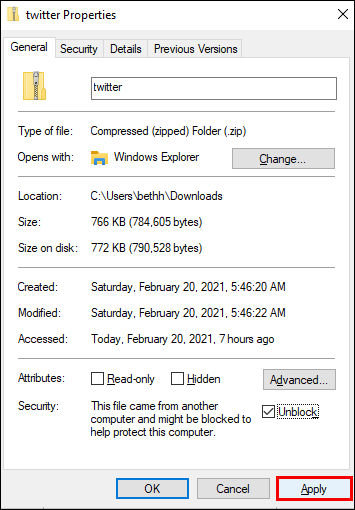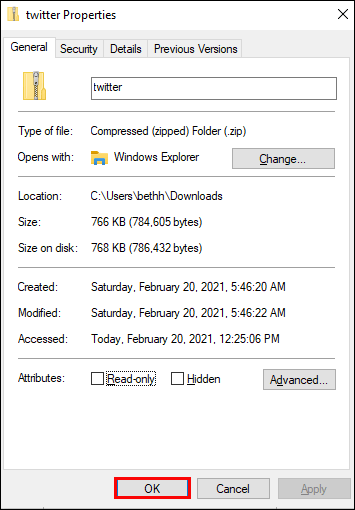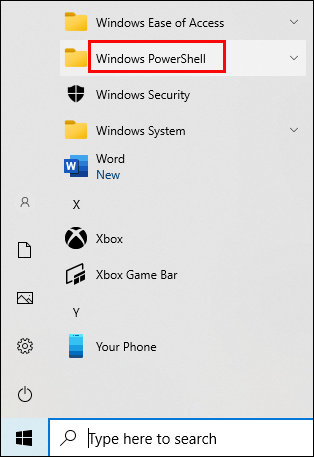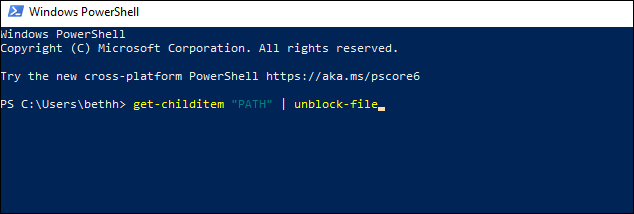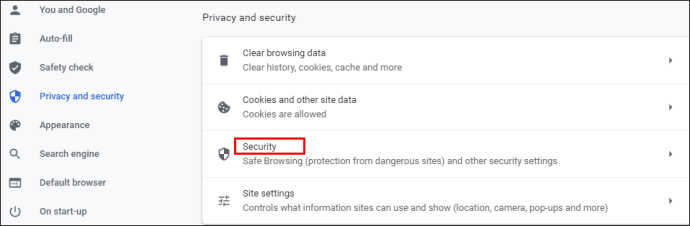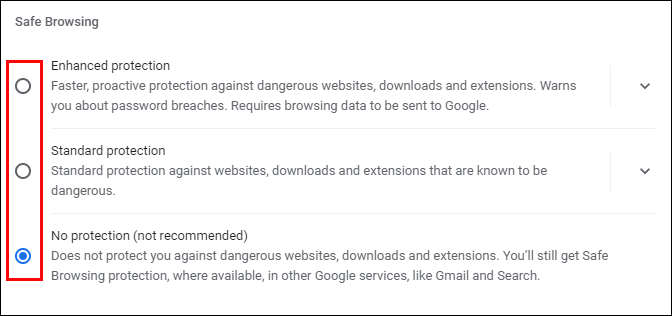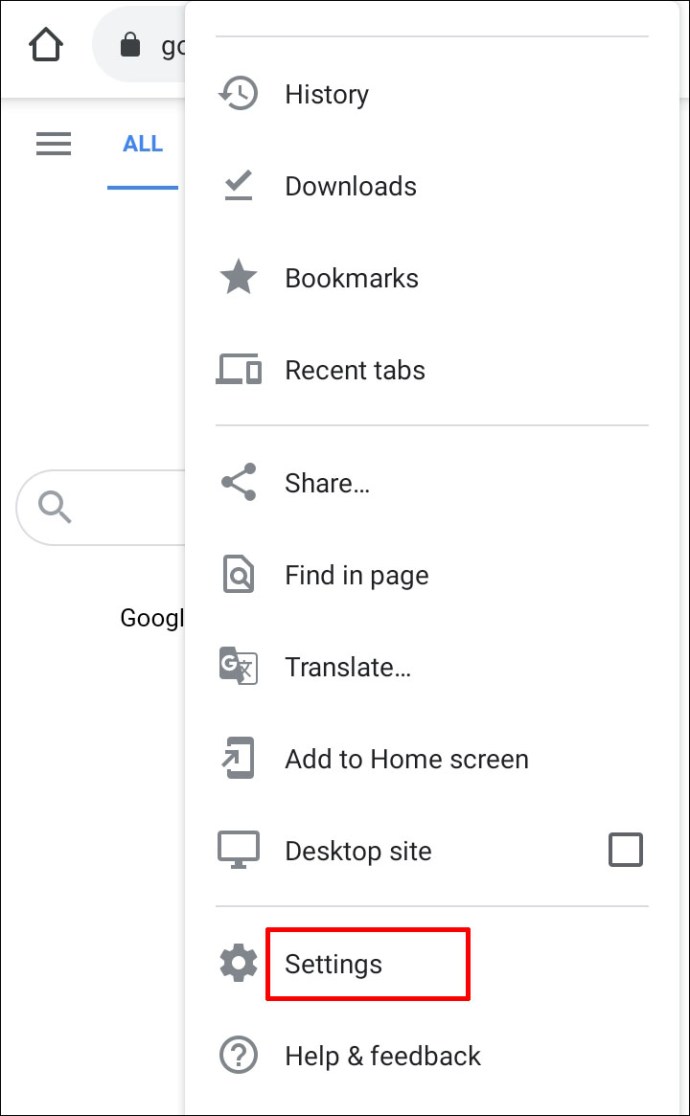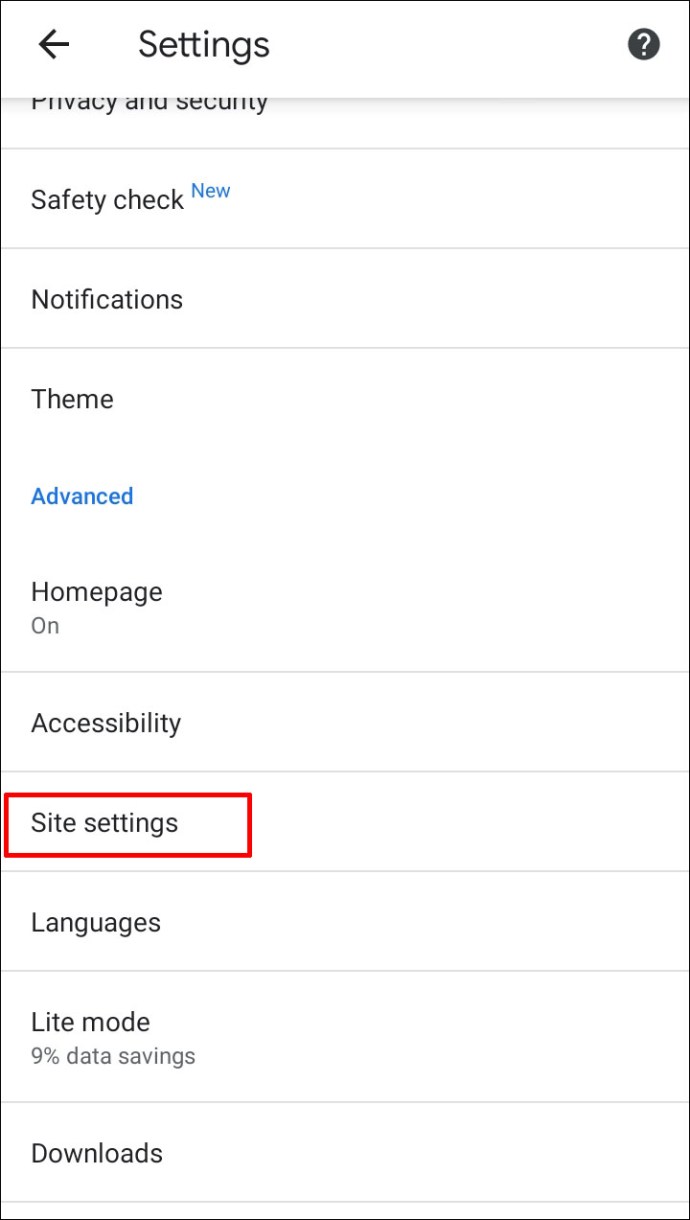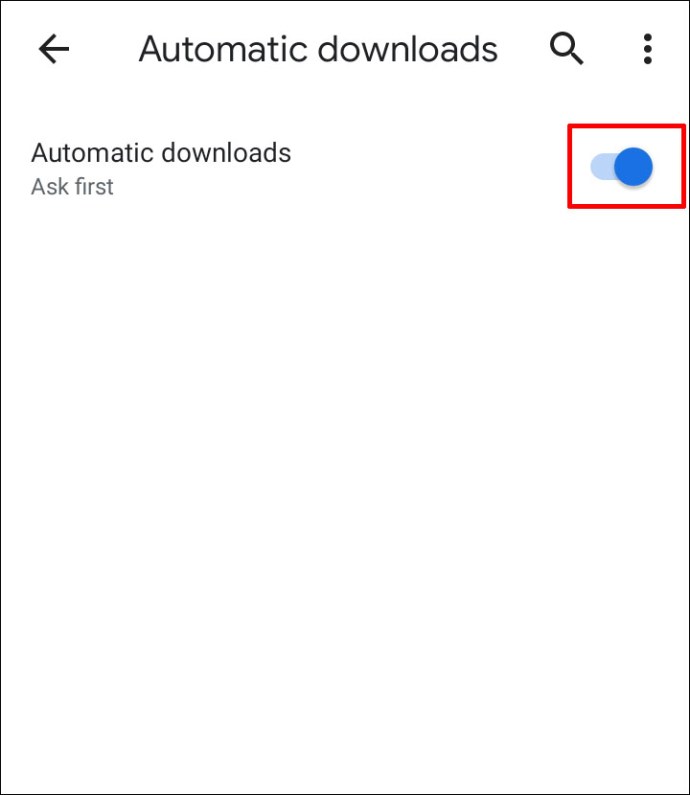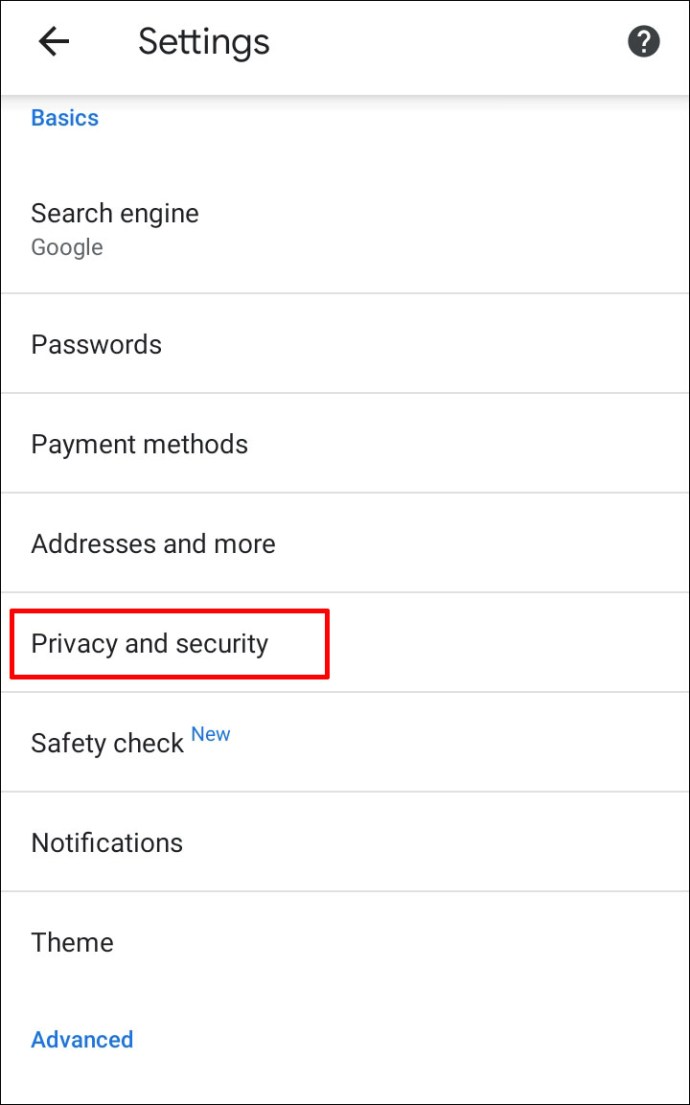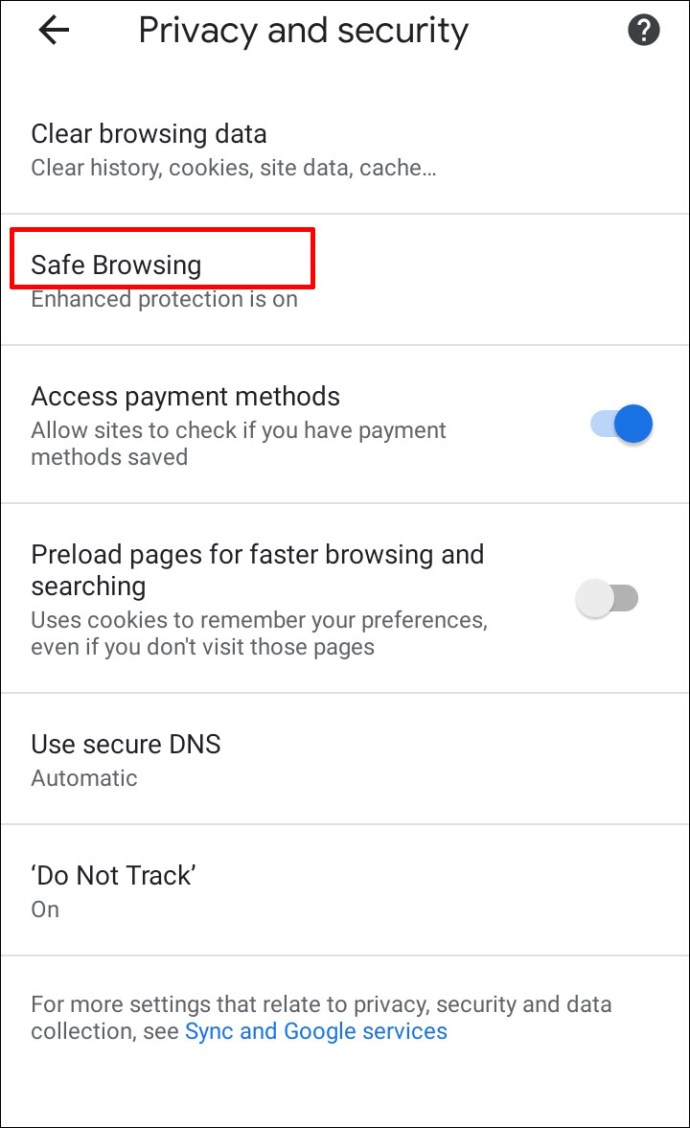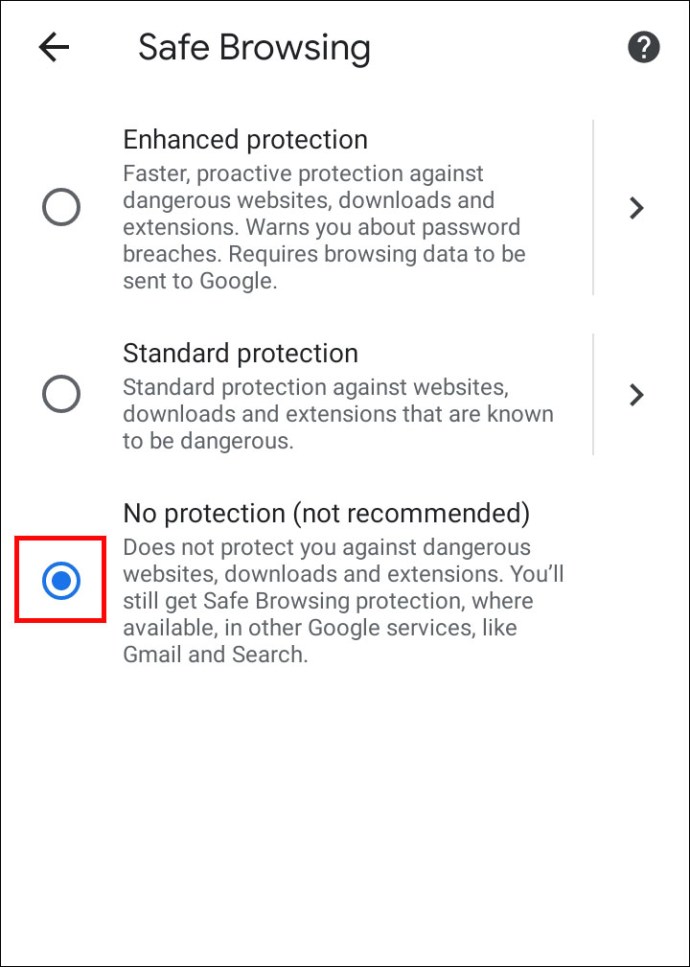আপনি যদি ওয়েবে নিরাপত্তার বিষয়ে উদ্বিগ্ন হন, তাহলে আপনি হয়ত Google Chrome এর চারপাশে অনুসন্ধান করেছেন যে এটি কী গোপনীয়তা বৈশিষ্ট্যগুলি অফার করে তা দেখতে৷ জনপ্রিয় ব্রাউজারের নিরাপত্তা ব্যবস্থা অনেক, এবং আপনাকে ইন্টারনেট থেকে সন্দেহজনক ফাইল ডাউনলোড করা থেকে বিরত রাখা এটি করতে পারে এমন একটি জিনিস।
এটি অনেক ক্ষেত্রে একটি কার্যকর সতর্কতা হতে পারে, কিন্তু আপনি যদি যাইহোক ফাইলটি ডাউনলোড করতে চান তবে কী হবে? আপনি কি গুগল ক্রোমে এই বৈশিষ্ট্যটি আনইনস্টল করতে পারেন? কেন এটি আপনাকে ইন্টারনেট থেকে স্টাফ ডাউনলোড করতে বাধা দেয়?
এটি সম্পর্কে সমস্ত জানতে এই নিবন্ধটি পড়তে থাকুন।
Google Chrome-এ ডাউনলোড আনব্লক করা হচ্ছে
গুগল ক্রোম শুধুমাত্র একটি চমৎকার ব্যবহারকারীর অভিজ্ঞতা সক্ষম করার জন্যই নয় বরং কম্পিউটার বা স্মার্টফোনের সাথে যে কারও জন্য নিরাপদ ব্রাউজিং নিশ্চিত করার জন্য সুপরিচিত। এটি আপনাকে ম্যালওয়্যার ধারণকারী ফাইল ডাউনলোড, পরিবর্তন বা খোলা থেকে বাধা দিয়ে আপনার ডেটা নিরাপদ রাখে।
কিন্তু ধরুন আপনি এখনও একটি নির্দিষ্ট ফাইল ডাউনলোড করতে দৃঢ়প্রতিজ্ঞ কারণ আপনি এটিকে নিরাপদ বলে মনে করেন (এবং ব্রাউজারগুলি ভুল করতে পারে - তারা নিখুঁত নয়)। সেই ক্ষেত্রে, এই Chrome বৈশিষ্ট্যটির চারপাশে একটি উপায় রয়েছে। আপনি যেভাবে ডাউনলোডগুলি আনব্লক করতে পারেন তা নির্ভর করে যে ওয়েবসাইটটি নিজেই সমস্যা সৃষ্টি করছে বা আপনি যে ফাইলটি ডাউনলোড করার চেষ্টা করছেন তার উপর।
কিভাবে একটি ওয়েবসাইট আনব্লক করবেন
যদি Google Chrome একটি নির্দিষ্ট ওয়েবসাইট ব্লক করে থাকে এবং আপনাকে সেখান থেকে ফাইল ডাউনলোড করতে না দেয়, তাহলে এখানে কী করতে হবে।
- আপনার কম্পিউটারে Google Chrome চালু করুন।

- আরও বিকল্প দেখতে উপরের ডান কোণায় তিন-বিন্দু আইকন নির্বাচন করুন।

- "সেটিংস" এ ক্লিক করুন।

- "গোপনীয়তা এবং নিরাপত্তা" খুঁজতে স্ক্রোল করুন।
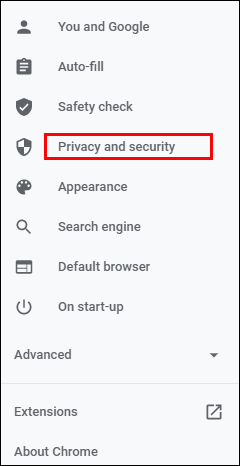
- "নিরাপত্তা" নির্বাচন করুন এবং নতুন পৃষ্ঠায় "স্ট্যান্ডার্ড সুরক্ষা" নির্বাচন করুন। এর মানে আপনি যে কোনো পরিচিত বিপজ্জনক ওয়েবসাইট, এক্সটেনশন এবং ডাউনলোড থেকে সুরক্ষিত থাকবেন।
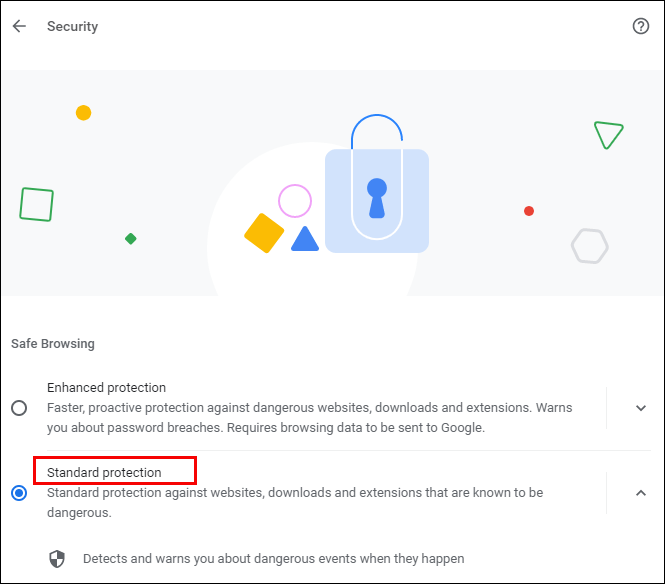
- আপনার ডাউনলোডগুলি এখনই আনব্লক করা হয়েছে কিনা তা পরীক্ষা করুন৷ যদি না হয়, আপনি "কোন সুরক্ষা" বিকল্পটি বেছে নিতে পারেন, তবে মনে রাখবেন যে এই সেটিংটি সুপারিশ করা হয় না৷ সেই বিকল্পটি আনলক করা আপনার কম্পিউটারকে ঝুঁকিতে ফেলতে পারে।
আপনি এই পদক্ষেপগুলি সম্পাদন করার পরেও যদি আপনার ডাউনলোডগুলি এখনও অবরুদ্ধ থাকে তবে নিম্নলিখিতগুলি চেষ্টা করুন:
- আবার, "সেটিংস" এ "গোপনীয়তা এবং নিরাপত্তা" খুলুন এবং "সাইট সেটিংস" এ নেভিগেট করুন।
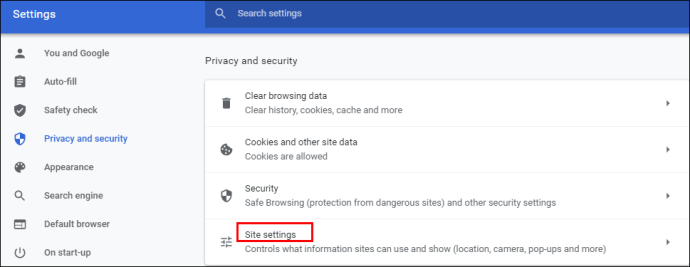
- সেখান থেকে, "সাইট সেটিংস" নির্বাচন করুন।
- "অনুমতি" এর অধীনে "অতিরিক্ত অনুমতি" এ ক্লিক করুন।
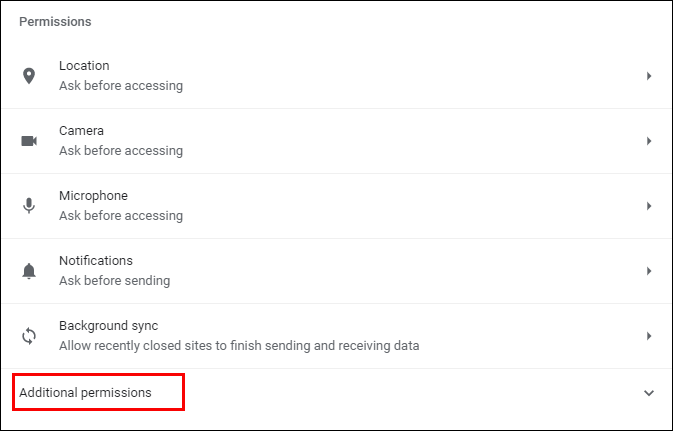
- "স্বয়ংক্রিয় ডাউনলোড" নির্বাচন করুন।
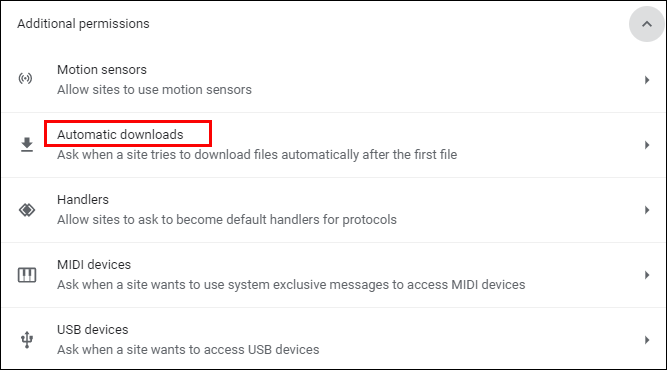
- এই বিকল্পটি নিষ্ক্রিয় করতে টগলটি স্যুইচ করুন: "কোনও সাইটকে স্বয়ংক্রিয়ভাবে একাধিক ফাইল ডাউনলোড করার অনুমতি দেবেন না।"
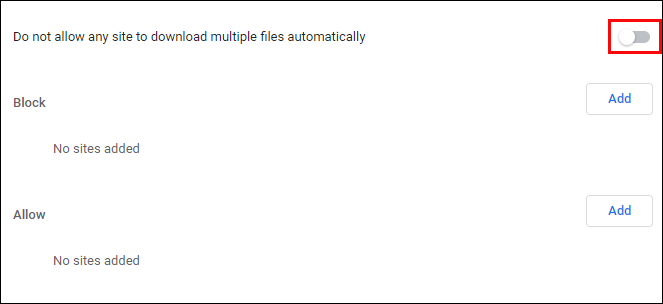
আপনি নীচের "অনুমতি দিন" তালিকায় একটি নির্দিষ্ট ওয়েবসাইট যোগ করার চেষ্টা করতে পারেন - শুধু ডানদিকে "যোগ করুন" বোতামে ক্লিক করুন৷
কীভাবে একটি ফাইল আনব্লক করবেন
আপনি কি ওয়েব থেকে একটি ফাইল ডাউনলোড করতে পেরেছেন, কিন্তু আপনার কম্পিউটার বা স্মার্টফোনে এটি খুলতে বা আনপ্যাক করতে পারছেন না? নিরাপত্তা বৈশিষ্ট্য ওভাররুল করার দুটি উপায় এখানে রয়েছে।
তুমি এটি করতে পারো:
- আপনার কম্পিউটারে "ডাউনলোড" ফোল্ডারটি খুলুন, বা যেখানেই ডাউনলোড ফাইলের অবস্থান অবস্থিত।
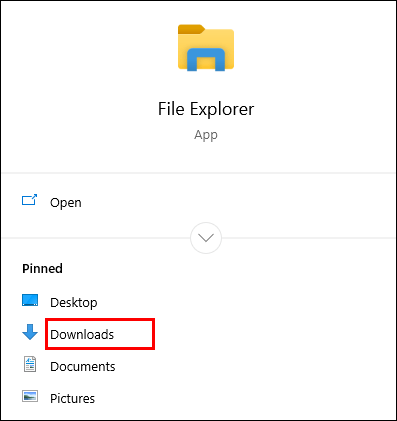
- কাঙ্খিত ফাইলটিতে ডান ক্লিক করুন।
- পপ-আপ মেনু থেকে "বৈশিষ্ট্য" নির্বাচন করুন।
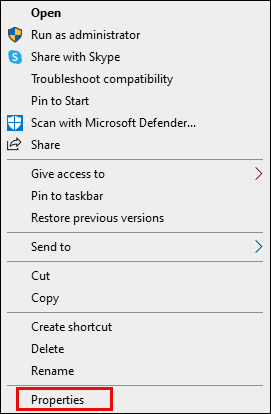
- "সাধারণ" ট্যাবে যান এবং "নিরাপত্তা" এর অধীনে "আনব্লক" খুঁজুন।
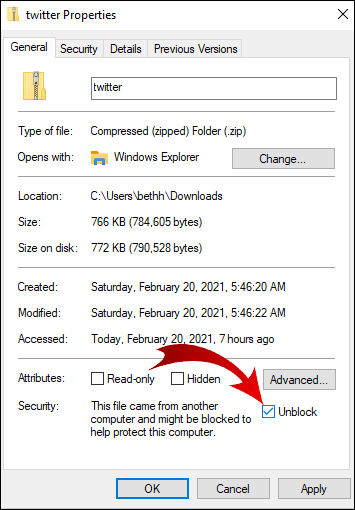
- বাক্সটি চেক করুন এবং "প্রয়োগ করুন" নির্বাচন করুন।
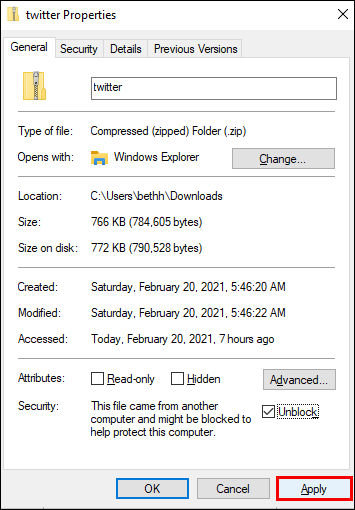
- আপনার পরিবর্তনগুলি রাখতে "ঠিক আছে" এ ক্লিক করুন।
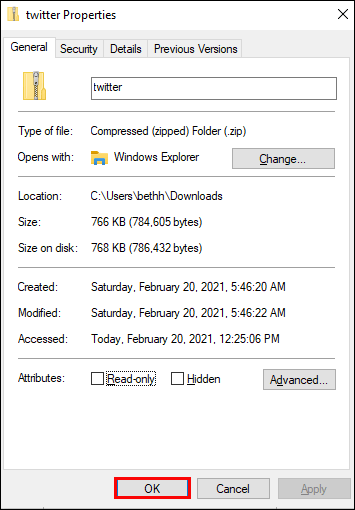
"আনব্লক" বিকল্পটি দেখতে পাচ্ছেন না? তাহলে আপনার উইন্ডোজ অপারেটিং সিস্টেম আপনার ডাউনলোড করা ফাইল ব্লক হওয়ার কারণ নাও হতে পারে।
আপনি যদি একাধিক ফাইল ডাউনলোড করে থাকেন তবে সেগুলি সব খোলা থেকে ব্লক করা হয়, তাহলে ম্যানুয়ালি একে একে আনব্লক করা সময়সাপেক্ষ হতে পারে। আপনি যা চেষ্টা করতে পারেন তা এখানে।
- আপনার টাস্কবারে নেভিগেট করুন এবং "স্টার্ট" বোতামে ডান-ক্লিক করুন।

- প্রদর্শিত মেনু থেকে, "Windows PowerShell" নির্বাচন করুন।
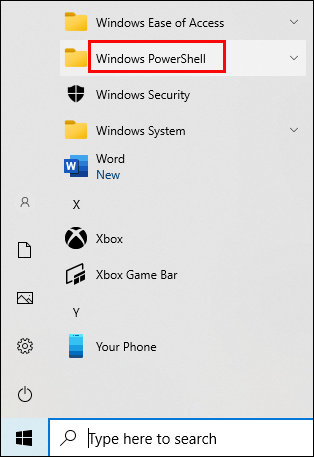
- নিম্নলিখিত টাইপ করুন: “গেট-চাইল্ডেম “PATH” | আনব্লক-ফাইল।" যাইহোক, "পথ" শব্দের পরিবর্তে আপনি যে ফাইলগুলিকে আনব্লক করার চেষ্টা করছেন সেই ফোল্ডারের সাথে সম্পর্কিত পথের নামটি টাইপ করুন (বা অনুলিপি করুন)।
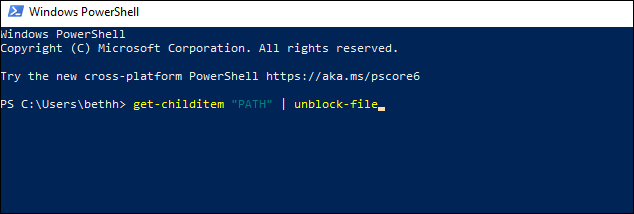
- "এন্টার" টিপুন এবং ফাইলগুলি অ্যাক্সেস করার চেষ্টা করুন।
গুগল ক্রোমে ডাউনলোডগুলি কীভাবে সক্ষম করবেন
গুগল ক্রোমের ডিফল্ট সেটিংস আপনাকে ইন্টারনেট থেকে বিভিন্ন ফাইল ডাউনলোড করার অনুমতি দেবে। আপনাকে যা করতে হবে তা হল আপনার ব্রাউজার খুলুন, আপনি ডাউনলোড করতে চান এমন কিছু খুঁজুন এবং ফাইলটি সংরক্ষণ করুন।
সাধারণত, আপনি ডাউনলোড লিঙ্কে ক্লিক করে এবং ক্রোমকে ফাইলটি ডাউনলোড করার অনুমতি দিয়ে এটি করতে বলেন। কখনও কখনও, আপনাকে ফাইলটিতে ডান-ক্লিক করতে হবে এবং "এভাবে সংরক্ষণ করুন" বিকল্পটি নির্বাচন করতে হবে। আপনি ফাইলটি সংরক্ষণ করতে চান এমন ডাউনলোড অবস্থান ফোল্ডারটিও চয়ন করতে হতে পারে।
এমনকি আপনার ফাইলগুলি ডাউনলোড করার সময়, আপনি এখনও এটিকে বিরতি দিতে পারেন বা আপনি যদি আপনার মন পরিবর্তন করেন তবে ডাউনলোডটি সম্পূর্ণ বাতিল করতে পারেন৷
যদি, কোনো কারণে, আপনার Chrome ডাউনলোডগুলি অক্ষম করা হয়, সেগুলি সক্ষম করতে নীচের নির্দেশাবলী অনুসরণ করুন৷
- আপনার ডিভাইসে Google Chrome চালু করুন এবং উপরের ডান কোণায় নেভিগেট করুন।

- আরও বিকল্প সহ একটি মেনু খুলতে তিনটি বিন্দুতে ক্লিক করুন।

- সেটিংস নির্বাচন করুন."

- "গোপনীয়তা এবং নিরাপত্তা" বিভাগটি খুঁজে পেতে স্ক্রোল করুন। সেই বিভাগের অধীনে, "নিরাপত্তা" এ ক্লিক করুন।
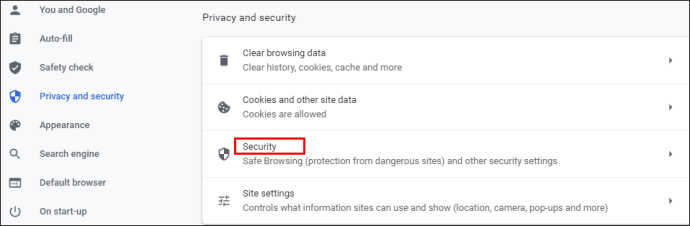
- এখানে, আপনি ম্যালওয়্যার, ডেটা ফাঁস এবং আরও অনেক কিছুর বিরুদ্ধে তিন ধরনের সুরক্ষা পাবেন। "স্ট্যান্ডার্ড" সুরক্ষা ডিফল্টরূপে নির্বাচন করা উচিত, তবে আপনি একটি আপগ্রেড সংস্করণও নির্বাচন করতে পারেন। যাইহোক, Google Chrome-এ যেকোনো ডাউনলোড সক্ষম করতে, "কোনও সুরক্ষা নেই" বিকল্পটি নির্বাচন করুন৷ আপনার জানা উচিত যে এটি সুপারিশ করা হয় না, কারণ এটি আপনাকে বিপজ্জনক ওয়েবসাইট থেকে দূরে রাখে না। কিন্তু এটি আপনাকে আপনার পছন্দসই ফাইলগুলি ডাউনলোড করার অনুমতি দেবে, Google Chrome সেগুলিকে নিরাপদ মনে করুক বা না করুক।
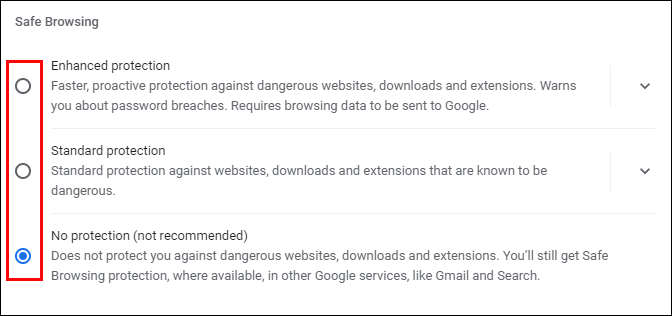
দ্রষ্টব্য: আপনি অবরুদ্ধ ফাইলগুলি ডাউনলোড করার পরে "স্ট্যান্ডার্ড" সুরক্ষা চালু করেছেন তা নিশ্চিত করুন৷
অ্যান্ড্রয়েডে গুগল ক্রোমে ডাউনলোডগুলি কীভাবে আনব্লক করবেন
আপনি যদি আপনার Android ফোন ব্যবহার করে ডাউনলোডগুলি আনব্লক করতে চান তবে আপনার কাছে দুটি বিকল্প রয়েছে৷ আপনি আপনার স্মার্টফোনে স্বয়ংক্রিয় ডাউনলোড সক্ষম করতে পারেন বা "কোনও সুরক্ষা" মোডকে অনুমতি দিতে পারেন৷
স্বয়ংক্রিয় ডাউনলোড সক্ষম করতে, নীচের পদক্ষেপগুলি অনুসরণ করুন৷
- অ্যাপটি চালু করতে Chrome আইকনে আলতো চাপুন।

- স্ক্রিনের উপরের ডানদিকে কোণায় তিন-বিন্দু "আরো" আইকন নির্বাচন করুন।

- "সেটিংস" খুঁজতে নিচে নেভিগেট করুন এবং মেনু খুলতে আলতো চাপুন।
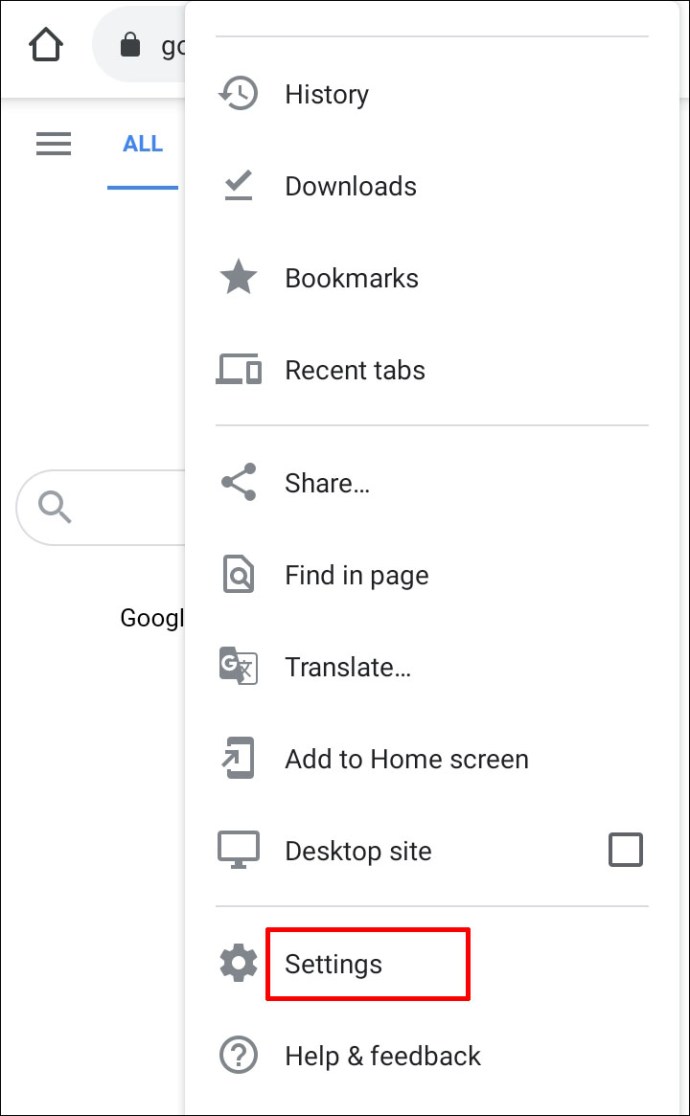
- "সাইট সেটিংস" সনাক্ত করুন এবং এটি নির্বাচন করুন।
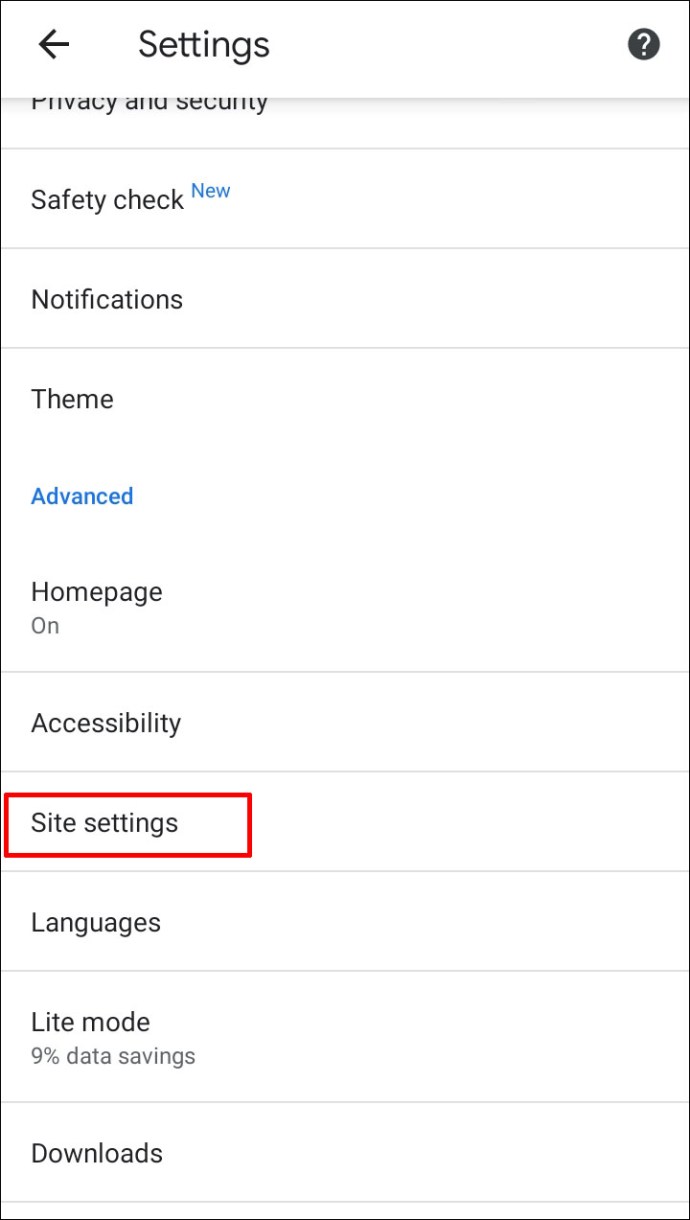
- "স্বয়ংক্রিয় ডাউনলোডগুলি" খুঁজুন এবং সেগুলি খুলতে বিকল্পটি আলতো চাপুন৷ "প্রথমে জিজ্ঞাসা করুন" বৈশিষ্ট্যটি নিষ্ক্রিয় করতে টগলটিতে আলতো চাপুন৷
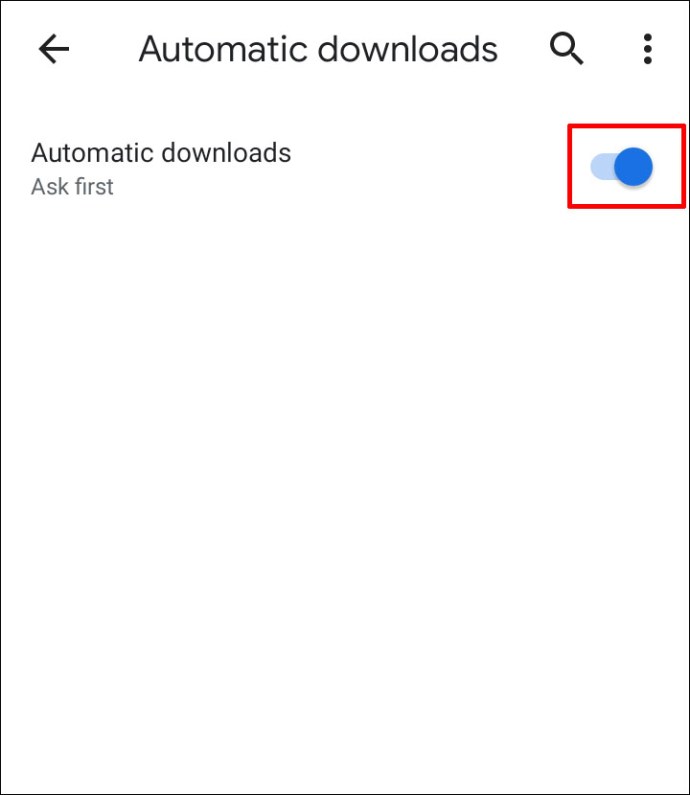
"কোনও সুরক্ষা" মোড চালু করতে, নিম্নলিখিতগুলি করুন৷
- আপনার মোবাইল ডিভাইসে Google Chrome খুলুন।

- "আরো" দেখতে তিন-বিন্দু আইকনে আলতো চাপুন।

- "গোপনীয়তা এবং নিরাপত্তা" নির্বাচন করুন।
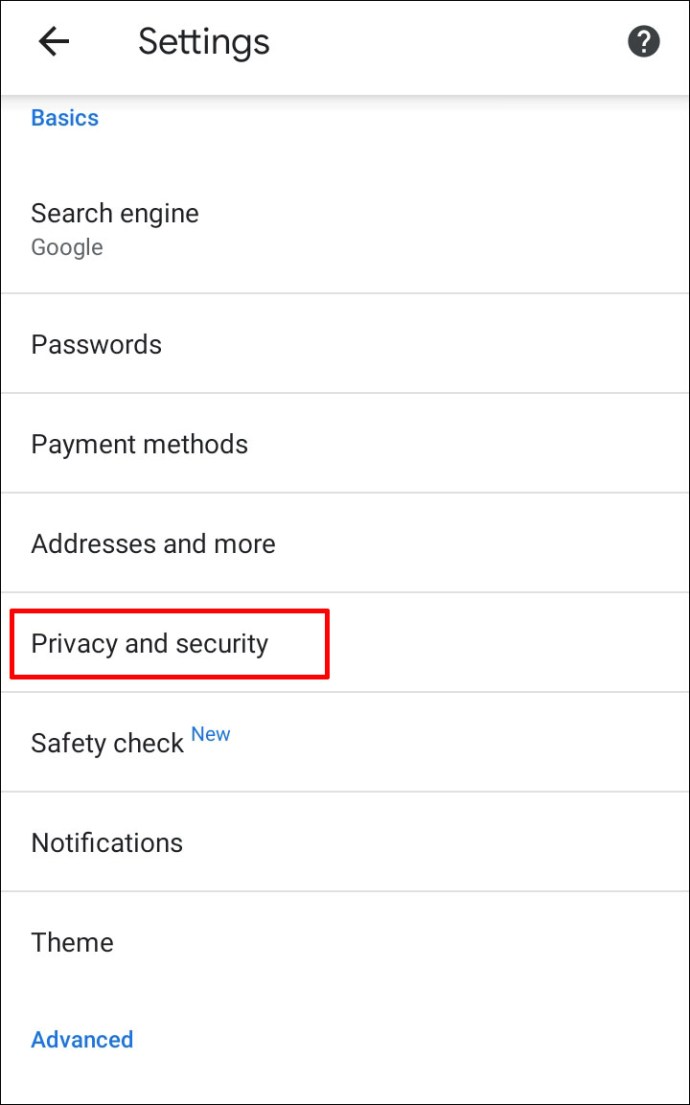
- "নিরাপদ ব্রাউজিং" এ আলতো চাপুন।
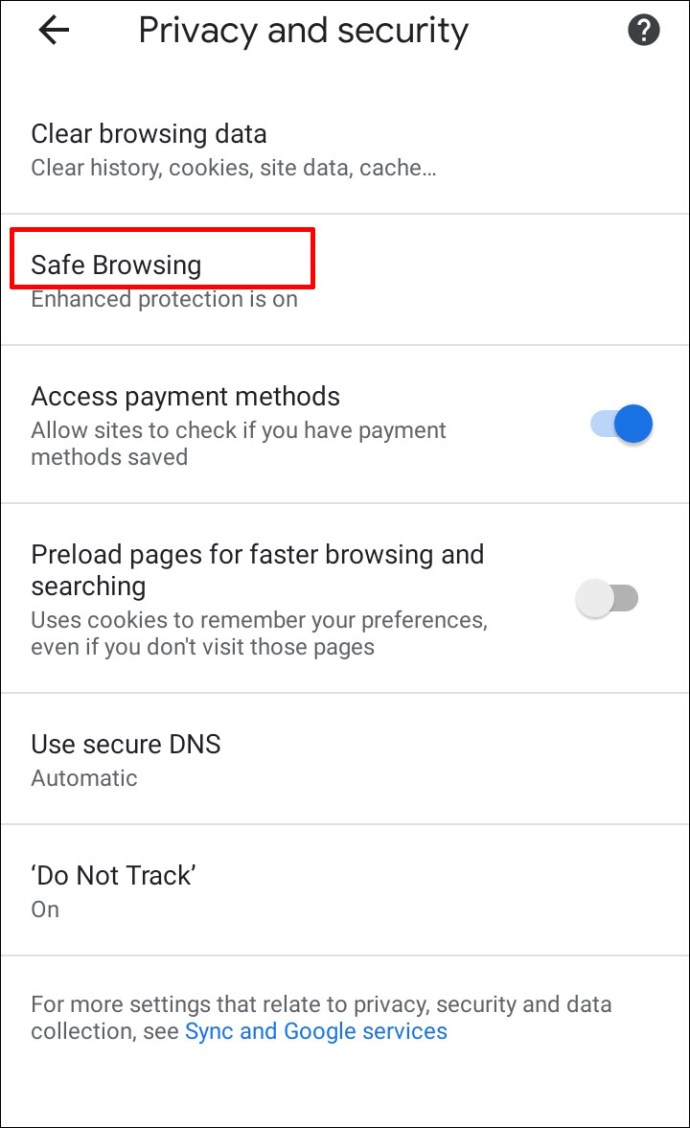
- যেকোনো ধরনের ফাইল ডাউনলোড করতে সক্ষম করতে "কোনও সুরক্ষা নেই" নির্বাচন করুন।
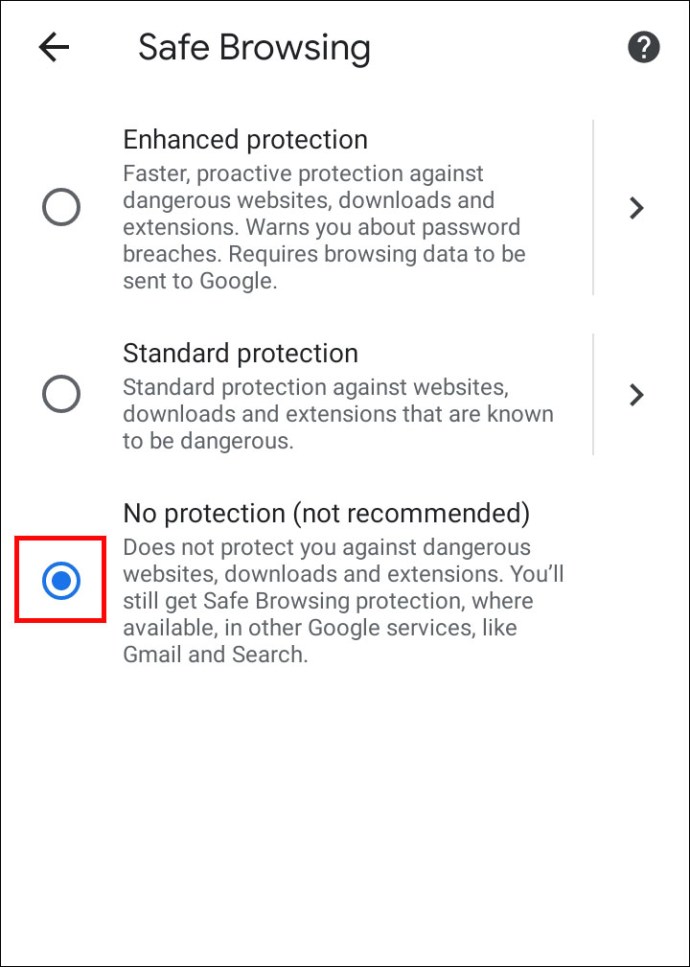
আইফোনে গুগল ক্রোমে ডাউনলোডগুলি কীভাবে আনব্লক করবেন
আপনি যদি আইওএস টিম হন এবং একটি আইফোন বা আইপ্যাডে ডাউনলোডগুলি আনব্লক করতে চান তবে আপনি অ্যান্ড্রয়েড ডিভাইসগুলির মতো একই পদক্ষেপগুলি অনুসরণ করতে পারেন৷ শুধুমাত্র পার্থক্য হতে পারে যেখানে আনব্লক ডাউনলোড বোতামটি অবস্থিত।
উদাহরণস্বরূপ, আপনি যদি সাইট সেটিংস পরিবর্তন করতে এবং স্বয়ংক্রিয় ডাউনলোডগুলি সক্ষম করতে চান তবে আপনি স্ক্রিনের উপরের ডানদিকে "আরো" বোতামটি পাবেন। অনুমতিগুলি "কন্টেন্ট সেটিংস" এর অধীনে অবস্থিত হবে।
গুগল ক্রোমে রিয়েলপ্লেয়ার ডাউনলোডার কীভাবে সক্ষম করবেন
আপনি যেকোনো ব্রাউজারে যেকোনো ধরনের ফাইল ডাউনলোড করতে RealPlayer ব্যবহার করতে পারেন, এবং আপনি যদি Chrome-এ এটি সক্ষম করতে চান, তাহলে তা এখানে।
- RealNetworks ওয়েবসাইটে যান এবং RealPlayer ডাউনলোড করুন।
- সফ্টওয়্যারটি ইনস্টল করুন এবং এটি আপনার ডিভাইসে খুলুন।
- "রিয়েল প্লেয়ার" ট্যাবটি নির্বাচন করুন এবং তারপরে "পছন্দগুলি" এ ক্লিক করুন।
- এই স্ক্রিনে, আপনি ডাউনলোডগুলি রাখতে চান এমন একটি ফোল্ডার মনোনীত করতে "ডাউনলোড এবং রেকর্ডিং" নির্বাচন করুন৷
- একই স্ক্রিনে, "ওয়েব ডাউনলোডিং এবং রেকর্ডিং সক্ষম করুন" নির্বাচন করুন এবং তারপরে Google Chrome খুলুন৷
- এক্সটেনশনগুলি দেখতে উইন্ডোর উপরের ডানদিকের কোণায় ধাঁধা আইকনটি নির্বাচন করুন৷
- RealPlayer খুঁজুন এবং এটি সক্ষম করতে আইটেমটি পরীক্ষা করুন।
গুগল ক্রোমে অরবিট ডাউনলোডার কীভাবে সক্ষম করবেন
আপনি যদি ক্রোমে ফাইল ডাউনলোড করতে অরবিট ডাউনলোডার ব্যবহার করতে চান তবে এখানে অনুসরণ করার নির্দেশাবলী রয়েছে৷
- অরবিট ডাউনলোডার ডাউনলোড করুন এবং এটি আপনার ডিভাইসে ইনস্টল করুন।
- ইনস্টলেশন সম্পন্ন হলে, আপনার টাস্কবারের ডান কোণে সিস্টেম ট্রেতে নেভিগেট করুন।
- অরবিট ডাউনলোডার আইকনে ডান-ক্লিক করুন এবং একটি প্রসঙ্গ মেনু খুললে "পছন্দগুলি" এ ক্লিক করুন।
- বাম দিকের প্যানেল থেকে "মনিটরিং" বেছে নিন।
- ডানদিকের মেনুতে নেভিগেট করুন এবং নিশ্চিত করুন যে Chrome চেকবক্সটি নির্বাচিত হয়েছে৷ এটি "ব্রাউজার ইন্টিগ্রেশন" এর অধীনে অবস্থিত।
- জিজ্ঞাসা করা হলে, অন্যান্য ব্রাউজার নির্বাচন করুন।
- আপনার পরিবর্তনগুলি নিশ্চিত করতে এবং Chrome খুলতে "ঠিক আছে" নির্বাচন করুন৷
- ইন্টিগ্রেশন প্রক্রিয়া সফল হয়েছে তা নিশ্চিত করতে আপনাকে আপনার ডিভাইস এবং অরবিট ডাউনলোডার উভয়ই পুনরায় চালু করতে হতে পারে। তারপরে আপনি ফাইলগুলি ডাউনলোড করতে প্রোগ্রামটি ব্যবহার করে এগিয়ে যেতে পারেন।
অতিরিক্ত প্রায়শই জিজ্ঞাসিত প্রশ্নাবলী
আপনার কি Google Chrome-এ ডাউনলোড সম্পর্কিত আরও প্রশ্ন আছে? আপনার জন্য সহায়ক হতে পারে এমন কয়েকটি এখানে রয়েছে।
গুগল ক্রোমে আমি কীভাবে বিপজ্জনক ফাইলগুলি আনব্লক করব
আপনি পূর্ববর্তী বিভাগে বর্ণিত পদ্ধতিগুলির একটি ব্যবহার করে আপনার কম্পিউটারে ক্ষতিকারক ফাইলগুলিকে আনব্লক করতে পারেন৷
যাইহোক, আপনার 100 শতাংশ নিশ্চিত হওয়া উচিত যে আপনি আপনার ডেটার সম্ভাব্য ক্ষতির ঝুঁকি নিতে প্রস্তুত। আপনি যে ফাইলটি আনব্লক করতে চান সেটি এমন একটি ভাইরাস থাকতে পারে যা আপনার কম্পিউটারে থাকা তথ্য ধ্বংস বা ফাঁস করতে পারে।
কেন Google Chrome আমার ডাউনলোডগুলিকে ব্লক করছে?
আপনি ডাউনলোড করার চেষ্টা করছেন এমন একটি ফাইলকে Google Chrome ব্লক করার জন্য অনেকগুলি কারণ রয়েছে৷
• ফাইলটি নিরাপদ নয়, যদিও আপনি যে ওয়েবসাইট থেকে ডাউনলোড করছেন সেটি নিরাপদ হিসেবে চিহ্নিত করা হয়েছে। আপনি ডাউনলোডের সাথে এগিয়ে যেতে সক্ষম হতে পারে.
• ফাইলটিতে একটি ভাইরাস বা অন্যান্য ম্যালওয়্যার রয়েছে যা আপনার কম্পিউটারের ক্ষতি করতে পারে৷
• ফাইলটি আপনার কম্পিউটার বা মোবাইল ফোনে অবাঞ্ছিত পরিবর্তন করার চেষ্টা করতে পারে৷ আপনি হয়তো বিশ্বাস করতে পারেন যে আপনি সাধারণ সফ্টওয়্যার ডাউনলোড করছেন যখন এটি আসলে মূল কম্পিউটার অপারেশনগুলিতে অ্যাক্সেসের প্রয়োজন হয়।
• আপনি যে ফাইলটি ডাউনলোড করার চেষ্টা করছেন তা Chrome চিনতে পারে না এবং এর নিরাপত্তা অ্যাক্সেস করতে পারে না।
• ফাইলটি এমন একটি ওয়েবসাইট থেকে আসছে যা মিথ্যা বা দূষিত ফাইল বিতরণের জন্য পরিচিত৷
আমি কিভাবে ক্রোমে আমার ডাউনলোডগুলি ব্লক করা থেকে উইন্ডোজকে থামাতে পারি?
আপনার Chrome সেটিংস সমস্যা নাও হতে পারে. আপনি যে ফাইলগুলি ডাউনলোড করতে চান সেগুলি যদি আপনার অপারেটিং সিস্টেম দ্বারা অবরুদ্ধ থাকে, আপনি "কীভাবে একটি ফাইল আনব্লক করবেন" বিভাগ থেকে একটি পদ্ধতি ব্যবহার করে সেগুলিকে আনব্লক করার চেষ্টা করতে পারেন৷
উভয় পদ্ধতিই সোজা, তবে আপনার যদি আনব্লক করার জন্য একাধিক ফাইল থাকে তবে Windows PowerShell আরও কার্যকর।
যদি Windows এমন একটি ফাইলকে বিপজ্জনক বলে মনে করে যা আপনি ডাউনলোড করতে চান, তাহলে আপনি আপনার স্ক্রিনে একটি "ভাইরাস স্ক্যান ব্যর্থ হয়েছে" বা "ভাইরাস সনাক্ত হয়েছে" বার্তা দেখতে পাবেন। আপনার কম্পিউটারে একটি অ্যান্টিভাইরাস প্রোগ্রাম ইনস্টল করা থাকলে, এটি ফাইলটিকে অবরুদ্ধ করে থাকতে পারে এবং সেইজন্য, আপনাকে এটি ডাউনলোড করতে বাধা দেয়।
যেকোন কিছু ডাউনলোড করুন কিন্তু নিরাপদ থাকুন
আপনি কি আপনার ডাউনলোডগুলি আনব্লক করার বিষয়ে নিশ্চিত? Chrome আপনার ডিভাইস থেকে নির্দিষ্ট ফাইল ব্লক করার জন্য প্রোগ্রাম করা হয়েছে, কিন্তু এটি ভুল করতে পারে। আপনি যদি বিশ্বাস করেন যে Chrome কোনো বৈধ কারণ ছাড়াই আপনার কম্পিউটার বা স্মার্টফোনে ফাইল ডাউনলোড করা থেকে বাধা দিচ্ছে, তাহলে আপনি ফাইলগুলিকে আনব্লক করতে এবং সেগুলিতে অ্যাক্সেস নিশ্চিত করতে আমাদের প্রস্তাবিত পদ্ধতিগুলির একটি ব্যবহার করতে পারেন৷
ক্রোম কি ভুল করে নিরাপদ ফাইল ডাউনলোড করা থেকে ব্লক করেছে? আপনি কি অন্য কোন আনব্লকিং পদ্ধতি জানেন? নিচের মন্তব্য অংশে আমাদেরকে জানান।